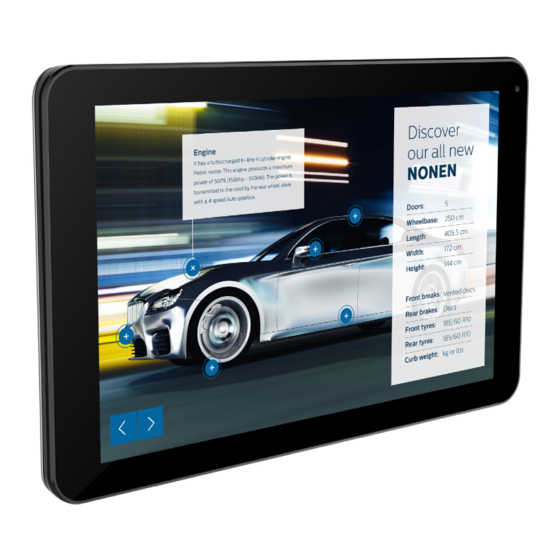Inhaltsverzeichnis
Werbung
Quicklinks
Werbung
Inhaltsverzeichnis

Inhaltszusammenfassung für Philips 24BDL4151T
- Seite 1 PHILIPS 24BDL4151T V1.01 www.philips.com/welcome Bedienungsanleitung (Deutsch)
-
Seite 2: Sicherheitshinweise
• Entfernen Sie alle Gegenstände, die ggf. in die Belüftungsöffnungen fallen oder die adäquate Kühlung der Displayelektronik behindern könnten. • Die Belüftungsöffnungen des Gehäuses dürfen niemals abgedeckt werden. • Vergewissern Sie sich bei der Aufstellung des Anzeigegerätes, dass Netzstecker und Steckdose leicht erreichbar sind. • Wenn Sie das Anzeigegerät durch Ziehen des Netzkabels abschalten, warten Sie 6 Sekunden, bevor Sie das Netzkabel zum Normalbetrieb wieder anschließen. • Achten Sie darauf, stets ein zugelassenes Netzkabel von Philips zu verwenden. Wenn Ihr Netzkabel fehlt, nehmen Sie bitte Kontakt mit Ihrem örtlichen Kundencenter auf. • Setzen Sie das Display im Betrieb keinen starken Vibrationen und Erschütterungen aus. • Das Display darf während des Betriebs oder Transports keinen Stößen oder Schlägen ausgesetzt und nicht fallen gelassen werden. • Die Ringschraube dient der kurzfristigen Wartung und Installation. Sie sollten die Ringschraube nicht länger als 1 Stunde verwenden. Eine längere Benutzung ist untersagt. Bitte halten Sie bei Verwendung der Ringschraube einen Sicherheitsbereich unter dem Display ein. -
Seite 3: Eu-Konformitätserklärung
24BDL4151T Vor dem Anschließen und Benutzen des Displays die folgenden Anweisungen lesen und befolgen: • Ziehen Sie das Netzkabel, wenn Sie das Anzeigegerät längere Zeit nicht benutzen. • Ziehen Sie das Netzkabel, wenn Sie das Anzeigegerät mit einem leicht angefeuchteten Tuch reinigen. Wenn der Bildschirm ausgeschaltet ist, kann er mit einem trockenen Tuch abgewischt werden. Verwenden Sie jedoch niemals Flüssigkeiten auf Alkohol-, Lösungsmittel- oder Ammoniakbasis. • Wenden Sie sich an einen Servicetechniker, falls das Anzeigegerät nicht normal funktioniert, obwohl Sie die Anweisungen in dieser Anleitung befolgen. • Das Gehäuse darf nur von qualifizierten Service-Technikern geöffnet werden. • Achten Sie darauf, dass das Anzeigegerät weder direkter Sonneneinstrahlung noch einer anderen Wärmequelle (z. B. einer Heizung) ausgesetzt ist. -
Seite 4: Europa - Eu-Konformitätserklärung
24BDL4151T Europa – EU-Konformitätserklärung Dieses Gerät stimmt mit den wesentlichen Anforderungen der Richtlinie über Funkanlagen (2014/53/EU) überein. Anhand der folgenden Testmethoden wurde die Annahme der Konformität mit den wesentlichen Anforderungen der Richtlinie über Funkanlagen (2014/53/EU) belegt: - EN60950-1/EN62311/EN300328/EN301893/EN301489 Europäische Erklärung Wichtiger Hinweis: Das Gerät ist auf den Betrieb im Innenbereich in einem Frequenzbereich von 5150 bis 5350 MHz beschränkt. Erklärung zur Strahlungsbelastung: D ieses Gerät stimmt mit den für eine unkontrollierte Umgebung festgelegten Grenzwerten zur CE-Strahlungsbelastung überein. Dieses Gerät sollte mit einem Mindestabstand von 20 cm zwischen Sender und Körper installiert und betrieben werden. Frequenz, Modus und maximale übertragene Leistung in der EU sind nachstehend aufgelistet: 2412 – 2472 MHz (802.11g, 6 Mb/s): 19,98 dBm 2402 – 2480 MHz (EDR, 3 Mb/s): 9,65 dBm 2402 – 2480 MHz (LE, 1 Mb/s): 9,80 dBm 5180 – 5240/5260 – 5320/5500 – 5700 MHz (802.11ac VHT40 MCS0/NSS1): 22,95 dBm... - Seite 5 24BDL4151T Kanada: Erklärung von Industry Canada: Dieses Gerät erfüllt RSS-247 der Industry Canada Rules. Der Betrieb unterliegt den folgenden beiden Voraussetzungen: (1) Dieses Gerät darf keine Störungen verursachen, und (2) dieses Gerät muss jegliche empfangenen Störungen hinnehmen, einschließlich Störungen, die zu unbeabsichtigtem Betrieb führen können. Ce dispositif est conforme à la norme CNR-247 d’Industrie Canada applicable aux appareils radio exempts de licence. Son fonctionnement est sujet aux deux conditions suivantes: (1) le dispositif ne doit pas produire de brouillage préjudiciable, et (2) ce dispositif doit accepter tout brouillage reçu, y compris un brouillage susceptible de provoquer un fonctionnement indésirable. Erklärung zur Strahlungsbelastung: Dieses Gerät stimmt mit den für eine unkontrollierte Umgebung festgelegten Grenzwerten zur ISED-Strahlungsbelastung überein. Dieses Gerät sollte mit einem Mindestabstand von 20 cm zwischen Sender und Körper installiert und betrieben werden. Déclaration d’exposition aux radiations:Cet équipement est conforme aux limites d’exposition aux rayonnements ISED établies pour un environnement non contrôlé. Cet équipement doit être installé et utilisé avec un minimum de 20 cm de distance entre la source de rayonnement et votre corps.
-
Seite 6: Elektrische, Magnetische Und Elektromagnetische Felder ("Emf")
24BDL4151T Hinweis vom polnischen Zentrum für Prüfungen und Zertifizierungen Das Gerät sollte mit Strom aus einer Steckdose mit angeschlossener Schutzschaltung (dreipolige Steckdose) gespeist werden. Alle Geräte, die zusammenarbeiten (Computer, Anzeigegerät, Drucker etc.), sollten dieselbe Stromversorgung nutzen. Der Außenleiter der elektrischen Installation des Zimmers sollte über eine Reserve-Kurzschluss-Schutzvorrichtung in Form einer Sicherung mit einem Nominalwert von maximal 16 Ampere (A) verfügen. Zur vollständigen Abschaltung des Gerätes muss das Netzkabel aus der Steckdose gezogen werden; diese sollte sich in der Nähe des Gerätes befinden und leicht zugänglich sein. Eine Schutzkennzeichnung „B“ bestätigt, dass das Gerät mit den Schutzgebrauchsanforderungen der Standards PN-93/T-42107 und PN-89/E-06251 übereinstimmt. Elektrische, magnetische und elektromagnetische Felder („EMF“) 1. Wir produzieren und verkaufen zahlreiche Produkte an Verbraucher, die – wie jedes andere elektronische Gerät – die Fähigkeit haben, elektromagnetische Signale auszusenden und zu empfangen. - Seite 7 24BDL4151T Informationen ausschließlich für Großbritannien Warnung – dieses Gerät muss geerdet sein. Wichtig: Dieses Gerät wird mit einem geprüften angegossenen 13-A-Stecker geliefert. Gehen Sie zum Austauschen einer Sicherung bei diesem Steckertyp wie folgt vor: 1. Entfernen Sie die Abdeckung des Sicherungsfachs und die Sicherung. 2. Bringen Sie eine neue Sicherung an BS 1362 5A, A.S.T.A. oder BSI-geprüfter Typ. 3. Setzen Sie die Abdeckung des Sicherungsfachs wieder auf. Falls der Stecker nicht in Ihre Steckdose passt, sollte er abgeschnitten und durch einen geeigneten 3-poligen Stecker ersetzt werden. Falls der Netzstecker eine Sicherung enthält, sollte diese einen Wert von 5 A haben. Falls der Stecker keine Sicherung nutzt, sollte die Sicherung am Verteiler nicht mehr als 5 A aufweisen.
- Seite 8 24BDL4151T China-RoHS 根据中国大陆 《电子电气产品有害物质限制使用标识要求》 , 以下部分列出了本产品中可能包含的有害物质的 名称和含量。 有害物质 部件名称 铅 汞 镉 六价铬 多溴联苯 多溴二苯醚 (Pb) (Hg) (Cd) (Cr (VI)) (PBB) (PBDE) 外壳 ○ ○ ○ ○ ○ ○ 液晶显示屏 × ○ ○ ○ ○ ○ 电路板组件* × ○ ○...
-
Seite 9: Turkey Rohs
24BDL4151T 限用物質及其化學符號 單元 鉛 汞 鎘 六價鉻 多溴聯苯 多溴二苯醚 (Pb) (Hg) (Cd) (PBB) (PBDE) 塑料外框 ○ ○ ○ ○ ○ ○ 後殼 ○ ○ ○ ○ ○ ○ 液晶面板 - ○ ○ ○ ○ ○ 電路板組件 - ○ ○ ○... -
Seite 10: Entsorgung Am Ende Der Betriebslebenszeit
Erklärung zu elektrischen und elektronischen Altgeräten für Indien Dieses Symbol am Produkt oder an seiner Verpackung zeigt an, dass dieses Produkt nicht über Ihren Hausmüll entsorgt werden darf. Stattdessen liegt es in Ihrer Verantwortung, Ihr Altgerät durch Übergabe an eine spezielle Sammelstelle zum Recycling von elektrischen und elektronischen Altgeräten zu entsorgen. Das separate Sammeln und Recyceln Ihres Altgerätes zum Zeitpunkt der Entsorgung hilft beim Erhalt natürlicher Ressourcen und gewährleistet eine für menschliche Gesundheit und Umwelt schonende Art der Wiederverwertung. Weitere Informationen über die E-Waste-Richtlinie finden Sie unter http://www.india.philips.com/about/ sustainability/recycling/index.page. Erkundigen Sie sich über die nachstehenden Kontaktdaten, wo Sie Altgeräte in Indien dem Recycling zuführen können. Hotline: 1800-425-6396 (Montag bis Samstag, 9:00 bis 17:30 Uhr) eMail: india.callcentre@tpv-tech.com Informationen für EAC Monat und Jahr der Herstellung Informationen entnehmen Sie bitte dem Typenschild. - Seite 11 24BDL4151T Hinweis Endanwender-Lizenzvereinbarung der Software Die Endanwender-Lizenzvereinbarung dieser Software (diese „Vereinbarung“) ist eine rechtlich bindende Vereinbarung zwischen Ihnen (einer Einzelperson oder juristischen Person) und MMD Monitors & Displays Nederland B.V., einer niederländischen GmbH mit Firmensitz in Prins Bernhardplein 200, 1097 JB Amsterdam, Niederlande, und ihren Tochtergesellschaften (einzeln und kollektiv „MMD“). Diese Vereinbarung gibt Ihnen das Recht zur Nutzung bestimmter Software (die „Software“), einschließlich Nutzerdokumentation in elektronischer Form, die separat oder gemeinsam mit einem MMD-Produkt bereitgestellt wurde (das „Gerät“). Durch Herunterladen, Installation oder anderweitige Nutzung der Software stimmen Sie sämtlichen Bedingungen dieser Vereinbarung zu. Falls Sie diesen Bedingungen nicht zustimmen, dürfen Sie die Software nicht herunterladen, installieren oder anderweitig nutzen.
- Seite 12 24BDL4151T 7. Aktualisierungen. MMD kann nach eigenem Ermessen Aktualisierungen für die Software erstellen, die durch allgemeine Veröffentlichung auf der Webseite oder über andere Methoden oder Mittel verfügbar gemacht werden. Solche Aktualisierungen könnten gemäß den Bedingungen dieser Vereinbarung verfügbar gemacht werden oder die Veröffentlichung solcher Aktualisierungen könnte Ihrer Zustimmung einer weiteren Vereinbarung unterliegen. 8. Support-Dienste. MMD verpflichtet sich nicht zur Bereitstellung technischen oder anderen Supports („Support-Dienste“) für die Software. Falls Ihnen MMD Support-Dienste bietet, unterliegen diese separaten Bedingungen, die zwischen Ihnen und MMD vereinbart werden. 9. Eingeschränkte Software-Garantie. MMD bietet die Software wie besehen (ohne Mängelgewähr) und ohne jegliche Garantie, außer dass die Software für einen Zeitraum von einem Jahr nach erstmaligem Herunterladen, Installieren oder Verwenden der Software – je nachdem, was zuerst eintritt – im Wesentlichen in Übereinstimmung mit der Begleitdokumentation der Software läuft. MMDs ausschließlich Haftung und Ihr exklusives Rechtsmittel bei Verletzung dieser Garantie besteht darin, dass nach MMDs Wahl entweder (i) der ggf. für die Software bezahlte Preis zurückerstattet wird oder (ii) die nicht der hierin angegebenen Garantie entsprechende und gemeinsam mit einer Kopie Ihres Belegs an MMD zurückgegebene Software repariert oder ersetzt wird. Diese eingeschränkte Garantie erlischt, falls der Softwarefehler durch Unfall, Missbrauch, falschen Gebrauch oder fehlerhafte Anwendung verursacht wurde.
-
Seite 13: Open-Source-Lizenzerklärung
24BDL4151T Open-Source-Lizenzerklärung Haftungsausschluss in Bezug auf Dienste und/oder Software von Drittanbietern Von Dritten angebotene Dienste und/oder Software könnten ohne Vorankündigung geändert, angehalten oder beendet werden. MMD übernimmt keine Verantwortung für derartige Situationen. (Open-) Source-Software von Dritten Dieses Produkt könnte (Open-) Source-Software von Dritten nutzen und die Verwendung dieser (Open-) Source-Software von Dritten könnte Bedingungen solcher Dritten unterliegen. Im Falle der Verwendung von Open-Source-Software bietet MMD Quellenzuordnung, sofern zutreffend. Sofern Bedingungen der Open-Source-Lizenz dies erfordern, veröffentlicht MMD die relevanten Teile des Quellcodes für das Produkt unter http://licenses.cmnd.io. MMD bietet hiermit auf Anfrage die Bereitstellung einer Kopie des vollständigen entsprechenden Quellcodes für die urheberrechtlich geschützten Open- Source-Pakete in diesem Produkt, für das solch eine Bereitstellung durch die entsprechende Lizenz angefordert wird. Dieses Angebot ist nach Produktkauf bis zu drei Jahre für jeden, der diese Informationen erhält, gültig. Bitte wenden Sie sich zum Erhalt des Quellcodes schriftlich in englischer Sprache an open. -
Seite 14: Inhaltsverzeichnis
24BDL4151T Inhalt Reinigung und Problemlösung ..........31 8.1. Reinigung ..................31 8.2. Problemlösung ................31 Auspacken und installieren ............1 Technische Daten ..............32 1.1. Auspacken ..................1 9.1. Technische Daten ..............32 1.2. Lieferumfang ...................1 9.2. Haftungsausschluss ..............33 1.3. Installation ..................2 P hysisches Aussehen, Funktionen und Merkmale ....4 2.1. Ansicht von vorne ...............4 2.2. -
Seite 15: Auspacken Und Installieren
• Schrauben für 4G-Platine (2 Stück) HDMI-Kabel USB-Kabel Ständer Schrauben für Kabelklemme Schrauben für Ständer (4 Stück) (2 Stück) 4G-Platine (2 Stück) * Artikel können je nach Ort variieren. Design und Zubehör des Anzeigegerätes können von den obigen Abbildungen abweichen. Hinweise: • Nur folgendes Netzteilmodell verwenden: Philips ADPC2065. • Verwenden Sie bei allen anderen Regionen ein Netzkabel, das der Wechselspannung der Steckdose entspricht, zugelassen ist und mit den Sicherheitsrichtlinien des entsprechenden Landes übereinstimmt (Typ H05W-F, 2G oder 3G, 0,75 oder 1 mm empfohlen). • Bewahren Sie den Karton und die Verpackungsmaterialien auf, falls Sie das Gerät einmal verschicken müssen. -
Seite 16: Installation
24BDL4151T 1.3. Installation 1.3.1. Netzkabel anschließen 1. Verbinden Sie den Anschluss des Netzteils mit dem Netzeingang des Displays. 2. Stecken Sie den passenden Netzstecker vollständig in das Netzteil. 3. Verbinden Sie den Netzstecker des Netzteils zum Einschalten des Gerätes mit einer Steckdose. 5. Heben Sie den Ständer an, bis er hörbar einrastet. Die Neigungswinkel zur Wahrung eines stabilen Ständern sind 24,5 und 62 Grad. 1.3.2. MicroSD-Karte einstecken 24,5° 1.3.3. Berührungsfunktion über einen PC nutzen 1. Verbinden Sie den HDMI-Eingang über das mitgelieferte HDMI- Kabel mit dem HDMI-Ausgang des PCs. 2. Verbinden Sie das Display über den OTG-Anschluss mit dem mitgelieferten USB-Kabel mit einem PC. - Seite 17 24BDL4151T 1.3.5. 4G-Modul installieren. 1.3.6. Display an der Wand montieren. 1. Stecken Sie den Schlitzschraubendreher sorgfältig in die Lücke der 1. Schablone für Wandmontagelöcher: 100 (H) x 100 (V) mm hinteren Abdeckung. 2. Wandmontageschraube: M4x (14+X) (X = Dicke der 2. Heben Sie die hintere Abdeckung zum Öffnen leicht an. Wandmontageplatte) 3. Installieren Sie die 4G-Modulplatine, indem Sie zwei Schrauben mit einem geeigneten Schraubendreher festziehen. 4. Verbinden Sie die 4G-Antennenkabel mit Anschlüssen an der Platine. 5. Hintere Abdeckung wieder anbringen.
-
Seite 18: Physisches Aussehen, Funktionen Und Merkmale
24BDL4151T Physisches Aussehen, Funktionen 2.3. Eingabe/Ausgänge und Merkmale 2.1. Ansicht von vorne HDMI-Ausgang HDMI-Video/Audioausgang. Frontkamera und Mikrofonempfänger USB-Port Schließen Sie Ihr USB-Speichergerät an. Betriebsstatusanzeige 2.2. Ansicht von hinten schließen Sie hier ein USB-Speichergerät zur Aktualisierung der Mainboard-Firmware an. Hinweis: Der Anschluss dient nur zur Firmware-Aktualisierung. USB-Berührungssteuerung wechselt bei HDMI-Quelle zu PC-USB-Upstream. MicroSD Zum Installieren einer microSD-Karte. • LAN-Steuerungsanschluss zur Fernsteuerung über das Kontrollzentrum. • PoE+ (Power over Ethernet) Menü: Zur Aktivierung des Menüs. Hinweis: V olume +/- (Lautstärke +/-): Lautstärke erhöhen und... -
Seite 19: Bedienung
24BDL4151T Bedienung Der Admin-Modus zeigt fünf Symbole: „Settings“ (Einstellungen), „Apps“, „Network“ (Netzwerk), „Storage“ (Speicher) und „Help“ (Hilfe). Hinweis: B ei den in diesem Abschnitt erwähnten Steuertasten handelt es sich um Fernbedienungstasten, sofern nicht anders angegeben. 3.1. Angeschlossene Videoquelle anschauen 1. Drücken Sie zum Umschalten zwischen HDMI und Android die Taste [ ] SOURCE. Settings Apps Network Storage Help 3.2. Overview (Übersicht) 1. Launcher (Startprogramm): • Plattform-Startprogramm ist wie folgt eine schwarze Seite:... - Seite 20 24BDL4151T 3) Netzwerk-Seite WLAN und Mobil erscheinen nur, wenn das System ein verfügbares WLAN- und Mobilfunkmodul hat. 4) Speicherseite: 5) Hilfe-Seite: Zeigt Support-Webseite in Link und QR-Code.
-
Seite 21: Media Player (Medienplayer)
■ Lebenszyklus festlegen. Alle Mediendateien sollten unter /philips/ im Stammverzeichnis - Save (Speichern) abgelegt sein. ■ Zum Speichern des Zeitplans. Beispiel Videos: {Stammverzeichnis des Speichermediums}/ philips/video/ 3.3.2. Medienplayer-Vorstellung: Fotos: {Stammverzeichnis des Speichermediums}/philips/ 1. Startseite der Medienplayer-App, diese Seite hat drei Elemente: photo/ „Play“ (Wiedergabe), „Compose“ (Zusammenstellen) und „Settings“ Musik: {Stammverzeichnis des Speichermediums}/philips/ (Einstellungen). music/ Play (Wiedergabe): Zur Auswahl der Wiedergabeliste, die wiedergegeben werden soll. - Seite 22 24BDL4151T 5. Wenn Sie den „USB“-Speicher wählen, führt die App Sie zur 6-1 Die Leiste ermöglicht Folgendes: Auswahl des USB-Gerätes. - select all (Alles wählen): Alle Speicherdateien wählen. - delete all (Alles löschen): Alle Wiedergabelistendateien löschen. - add/remove (Zufügen/Entfernen): Wiedergabeliste von der Quelle aktualisieren. - sort (Anordnen): Wiedergabeliste anordnen. - save/abort (Speichern/Abbrechen): Wiedergabeliste speichern oder abbrechen. - back (Zurück): Zurückkehren. 6. Sie können eine nicht leere Wiedergabeliste bearbeiten oder löschen; wählen Sie einfach die gewünschte Wiedergabeliste mit Stiftsymbol. 8. Wenn Sie „Sort“ (Anordnen) in der Leiste wählen, können Sie die individuelle Anordnung der Dateien ändern.
- Seite 23 Hinweis:Falls die Wiedergabedatei Videos und Musik enthält, ist der Bildschirm bei Wiedergabe einer Musikdatei schwarz. Schritt 2. mpplaylistX.txt in „philips“-Ordner des internen Speichers 11. Wenn Sie eine Wiedergabeliste mit Bilddateien erstellen, werden kopieren. Dazu können Sie FTP nutzen. Sie vor dem Speichern von der App gefragt, ob Sie die Diaschau mit Musik hinterlegen möchten. - Dateipfad: /storage/emulated/legacy/philips Bsp. /storage/emulated/legacy/philips/mpplaylist1.txt Schritt 3. Mediendateien in Ordner „photo“, „video“ und „music“ im Ordner „philips“ vorbereiten, nur interner Speicher. - Bsp. /storage/emulated/legacy/philips/photo/xxx.jpg /storage/emulated/legacy/philips/video/yyy.mp4 /storage/emulated/legacy/philips/photo/zzz.mp3 Schritt 4.
-
Seite 24: Browser-Anleitung
24BDL4151T 3.4. Browser-Anleitung 4. „Option“ drücken, anschließend erscheint links eine Liste Import (Importieren): URL-Listendatei importieren 1. Startseite der Browser-App, diese Seite hat ein Element: „Settings“ Export (Exportieren): URL-Listendatei exportieren (Einstellungen). Delete all (Alles löschen): Alle URL-Aufzeichnungen auf der rechten Wählen Sie Einstellungen, rufen Sie dann die nächste Seite auf. Seite löschen Back (Zurück): Liste auf der linken Seite schließen. 2. Sie können 1 bis 7 wählen. Beliebige Taste zur Anzeige eines Dialogs drücken. 4.1 Import (Importieren) • Importieren anklicken 3. URL eingeben und OK drücken, dann werden die Daten in der Liste gespeichert • Speicher wählen... - Seite 25 24BDL4151T • Datei importieren und die URLs erscheinen in der Liste • Dialog zeigt Speicherpfad der Datei und den Dateinamen. „Save“ (Speicher)-Taste drücken, anschließend werden die URLs in der Liste gespeichert. • Dateiformat für Import Format sollte wie nachstehend sein und die Endung „txt“ haben 5. OK drücken, dann werden die URL-Aufzeichnungen gespeichert. 4.2 Export (Exportieren): • Exportieren anklicken 6. Wenn Sie auf der URL-Listenseite ein nicht leeres Element wählen, werden Sie mittels Dialog gefragt, ob die URL bearbeitet oder wiedergegeben werden soll. Wenn Sie „Edit“ (Bearbeiten) wählen, erscheint der URL-bearbeiten-Dialog; wenn Sie „Play“ • Speicher wählen (Wiedergeben) drücken, erscheint die Webseite der URL.
-
Seite 26: Pdf Player (Pdf-Player)
Play (Wiedergabe): Zur Auswahl der Wiedergabeliste, die wiedergegeben werden soll. Compose (Zusammenstellen): Zum Bearbeiten der Wiedergabeliste. Schritt 2. bookmarklist.txt in „philips“-Ordner des internen Speichers Settings (Einstellungen): Zum Einstellen der kopieren. Dazu können Sie FTP nutzen. Wiedergabeeigenschaften. - Dateipfad: /storage/emulated/legacy/philips (für DL, PL) Bsp. /storage/emulated/legacy/philips/bookmarklist.txt Schritt 3. Browser-App starten, sie importiert die Browser-Textdatei automatisch. PS. Sobald die Wiedergabedatei (Text) importiert wird, wird diese Änderung nicht in die Wiedergabelisten-Textdatei geschrieben, wenn ein Nutzer die Wiedergabeliste per Fernbedienung wechselt. - Seite 27 - select all (Alles wählen): Alle Speicherdateien wählen. - delete all (Alles löschen): Alle Wiedergabelistendateien löschen. - add/remove (Zufügen/Entfernen): Wiedergabeliste von der Quelle aktualisieren. - sort (Anordnen): Wiedergabeliste anordnen. - save/abort (Speichern/Abbrechen): Wiedergabeliste speichern oder abbrechen. - back (Zurück): Zurückkehren. 4. Falls eine leere Wiedergabeliste ausgewählt wird, führt Sie die App durch die Auswahl der Medienquelle. Alle Mediendateien sollten unter /philips/ im Stammverzeichnis abgelegt sein. Beispiel: PDFs: {Stammverzeichnis des Speichermediums}/philips/ pdf/ 7. Wenn Sie „Sort“ (Anordnen) in der Leiste wählen, können Sie die individuelle Anordnung der Dateien ändern.
-
Seite 28: Cmnd & Play
Nutzereinrichtung des Kunden-APK. Die ausgewählte APK startet bei Wechsel zur Kundeneingangsquelle. Falls der Nutzer keine Kunden-APK Schritt 2. pdfplaylistX.txt in „philips“-Ordner des internen Speichers einrichtet, zeigt das System einen schwarzen Bildschirm bei Wechsel zur kopieren. Dazu können Sie FTP nutzen. Kundeneingangsquelle. - Dateipfad: /storage/emulated/legacy/philips (für DL, PL)Bsp. / storage/emulated/legacy/philips/pdfplaylist1.txt Falls der Nutzer APK für Kunden-App-Quelle einrichtet, wird der APK- Name angezeigt. Andernfalls bedeutet dies, dass der Nutzer keine Schritt 3. PDF-Dateien in Ordner „pdf“ im Ordner „philips“ Kunden-App eingerichtet hat. vorbereiten, nur interner Speicher. -
Seite 29: Setting (Einstellung)
24BDL4151T Setting (Einstellung) 4.3. Bluetooth Aktivieren/deaktivieren Sie Bluetooth über den Hauptschalter unter Hauptelemente: Settings (Einstellungen) -> Bluetooth. Aktivieren Sie Bluetooth über (1) Wi-Fi den Aktivieren/Deaktivieren-Schalter, anschließend beginnt das (2) Ethernet Gerät mit der Suche nach anderen erkennbaren Bluetooth-Geräten (3) Bluetooth und listet die verfügbaren Geräte auf. Stellen Sie den Aktivieren/ (4) Signage Display (Signage-Anzeige) Deaktivieren-Schalter zum Abschalten von Bluetooth auf Deaktivieren (5) Display (Anzeige) ein. (6) Apps Klicken Sie zum Initiieren einer Verbindung mit anderen Bluetooth- (7) Storage (Speicher) Geräten auf das Element an verfügbaren Geräten. Falls das System (8) Security (Sicherheit) nach einer PIN zur Kopplung des Gerätes fragt, geben Sie den PIN- (9) Language & input (Eingabe und Sprache) Code ein. (10) Date & time (Datum und Uhrzeit) (11) Developer options (Entwickleroptionen) (12) About (Info) 4.4. - Seite 30 24BDL4151T A. Off (Aus): Startanimation ausschalten. Falls der Ordner /data/local/bootanimation/ nicht leer ist, kann das System keine Datei bootanimation.zip finden. Der Dialog zeigt die B. O n (Ein): Startanimation mit PHILIPS-Standardlogo einschalten. Datei als erste Option und wählt sie. Dies bedeutet die vorherige C. User (Nutzer) Nutzerkopie (SAVE (Speichern)) der Datei bootanimation.zip. Startanimation mit vom Nutzer gewählter Startanimationsdatei System startet mit Startanimation in /data/local/bootanimation/ einschalten. Der Name der Startanimationsdatei lautet bootanimation.zip. „bootanimation.zip“. Durch Anklicken von „Startanimation wählen“ erscheint ein Dialog zur Auswahl der Startanimationsdatei. Das System sucht automatisch nach Dateien auf SD-Karte und in USB-Speicher. Nutzer kann die Startanimationsdatei mit der Schaltfläche „SAVE (Speichern)“ ersetzen.
-
Seite 31: Sekunden Des Startens Der Bildschirmaufnahme
24BDL4151T 3. D ie Schnelltaste ist verfügbar, wenn sich das System im Daten zu dem Tag, an dem der Nutzer die Einstellung der Ruhezustand befindet. Nutzer kann den Admin-Modus aufrufen Bildschirmaufnahmefunktion angewendet hat. oder den Schnellinformationsdialog über die Schnelltaste Beispiel: Wenn Nutzer zunächst Montag als Tag der anzeigen. wöchentlichen Bereinigung festlegt, aber andere Einstellungen in der Bildschirmaufnahmefunktion in Freitag ändert, wechselt der Bereinigungstag zu Freitag (Wochentag der aktuellen Systemzeit). B. R uhezustand- (System angehalten) und Bildschirmaufnahmefunktion: Bildschirmaufnahmefunktion wird auch unterbrochen, wenn sich das System im Ruhezustand befindet. Die Funktion des Versendens von Bildschirmaufnahmefotos wird ebenfalls angehalten. - Seite 32 24BDL4151T 1) SMTP Sicherheitseinstellungen für Yahoo-Konto Absender-E-Mail-Adresse und SMTP-Serverinformationen einrichten. Mit der Option Yahoo Account Security (Sicherheit des Yahoo- Kontos) sollten Nutzer „Allow apps that use less secure sign in (Apps, Es gibt zwei Arten von SMTP-Servern, die eingerichtet werden die weniger sichere Anmeldung nutzen, erlauben)“ aktivieren. können: „Gmail“ und „Other (Sonstiges)“. Mit der Option „Other (Sonstiges)“ kann der Nutzer SMTP-Server, Sicherheitstyp und Serveranschluss manuell einrichten. Hinweis: a. K ennwortlänge ist auf 6 bis 20 Zeichen im UTF8-Format beschränkt. b. Z udem kann der Nutzer Anschluss 5000 (SICP- Standardanschluss) und 2121 (FTP-Server-Standardanschluss) einrichten. i. S ICP-Netzwerkanschlusseinstellung unter „Settings (Einstellungen)“ -> „Signage Display (Signage-Anzeige)“ ->...
-
Seite 33: Source Settings (Eingangseinstellungen)
4.4.5.1 Navigation Bar (Navigationsleiste) Zur Aktivierung oder Deaktivierung der Navigationsleiste während der Berührungssteuerung einrichten. 4.4.5.2 Clear Storage (Speicher leeren) Zur Löschung von Daten im Ordner Philips/ im internen und externen Vom Gerät unterstützter Proxytyp: HTTP, HTTPS, SOCKS4, SOCKS5. Speicher. Wählen Sie einen für Ihren Proxyserver. (1) All (Alles) Ordner Philips/ im internen Speicher, auf USB-Gerät und SD-Karte löschen. (2) Internal Storage (Interner Speicher) Ordner Philips/ nur im internen Speicher löschen. Falls der Proxyserver eine Autorisierung über Anmeldenamen und (3) USB Storage (USB-Speicher) Kennwort anfragt, aktivieren Sie Authentication (Authentifizierung) und Ordner Philips/ nur auf USB-Speicher löschen. geben Sie Nutzername und Kennwort ein. -
Seite 34: Signage-Anzeige-Einstellungen Importieren
24BDL4151T Hinweis: Falls der ausgewählte Speicher (intern, USB-Speicher oder SD-Karte) keinen Ordner Philips/ enthält, wird er vom System automatisch erstellt. Alle verfügbaren Speicher (intern, SD-Karte und USB-Speicher) auflisten Signage-Anzeige-Einstellungen importieren 4.4.5.3 Reset (Rücksetzen) Datenbankdaten aus Ordner Philips/ des ausgewählten Speichers (intern, Mit der Werksrücksetzung löschen Sie alle Nutzerdaten und SD-Karte oder USB-Speicher) importieren. Einstellungen. Das System startet automatisch neu und springt nach (1) Datenbank importieren (.xml- und .db-Dateien) Abschluss zu OOBE. (2) Drittanbieter-APK in Ordner Philips/app/ importieren Wichtiger Hinweis: 1. A lle Daten im System werden unwiederbringlich gelöscht, Alle verfügbaren Speicher (intern, SD-Karte und USB-Speicher) auflisten einschließlich Geräteeinstellungen, installierter Apps, App-Daten, System zeigt Dialog vor Importieren von Einstellungen und APKs. -
Seite 35: System Updates (Systemaktualisierungen)
„Successfully (Erfolgreich)“ External Storage (Externer Speicher) Klicken Sie auf das Kontrollkästchen zum Sperren oder Entsperren des externen Speichers (SD-Karte und USB-Speicher). Standardmäßig entsperrt. Bitte beachten: 1. D ie Aktualisierungsdatei darf nur mit „scaler.bin“ benannt werden. 2. D ie Datei „scaler.bin“ sollte nur im Ordner „Philips/scaler/“ des internen Speichers abgelegt werden. (1) U nclicked (Disable) (Nicht angeklickt (Deaktivieren)): SD- 3. N ach Auswahl von OK zum Starten der Scaler-Firmware- Karte/externen USB-Speicher freigeben. Aktualisierung darf das System nicht abgeschaltet und das Netzteil (2) C licked (Enable) (Angeklickt (Aktivieren)): SD-Karte/externen nicht getrennt werden. -
Seite 36: Display
24BDL4151T 4.5. Display 4.9. Languages & input (Sprachen und Eingabe) Das Display bietet folgende Funktionen: (1) B rightness level (Helligkeitsstufe): Der Regler wird im oberen Nutzer kann hier Systemsprache festlegen und IME-Einstellungen Bereich des Bildschirms angezeigt. Verschieben Sie den Regler ändern. zur Anpassung der Helligkeit. Languages (Sprachen) (2) S leep (Ruhezustand): Legen sie die Zeit fest, wann das System Systemsprache einrichten. Die erste Sprachenliste unter „Language den Ruhezustand aufrufen soll. Die Option „off (Aus)“ preferences (Sprachpräferenzen)“ ist die vom Nutzer ausgewählte bedeutet, dass das System den Ruhezustand niemals aufruft, Sprache auf der ersten Seite von OOBE. -
Seite 37: Developer Options (Entwickleroptionen)
24BDL4151T 4.11. Developer options 4.13.2. Wie passe ich eine Android-Startanimation (Entwickleroptionen) 1. Overview (Übersicht) Android-Entwickleroptionen für Entwickler, standardmäßig Die Android-Startanimation dient dem Laden von PNG-Dateien, wenn eingeschaltet und USB-Debugging ist standardmäßig eingeschaltet. das Gerät startet. Sie befindet sich in einer unkomprimierten ZIP-Datei namens bootanimation.zip. 2. In der Datei bootanimation.zip bootanimation.zip enthält Folgendes: • Den Bilderordner (enthält PNG-Bilder mit aufsteigender Numerierung) • Die Datei desc.txt 4.12. About (Info) Folgende Liste wird unter Settings (Einstellungen) -> About (Info) angezeigt (1) Bilderordner (1) Status Enthält PNG-Dateien, die mittels Nummerierung benannt werden,... - Seite 38 24BDL4151T 3. ZIP-Datei: (3.) Drücken Sie zum Aufrufen des Administratormodus die Tasten „Menu“ und „Volume-“ an der Fernbedienung: Wählen Sie alle Inhalte (Bilderordner und desc.txt) im Ordner Bootanimation und zippen Sie sie in einem neuen Settings (Einstellungen) -> Signage Display (Signage-Anzeige) -> unkomprimierten ZIP-Archiv. Verwenden Sie dazu Ihr bevorzugtes GENERAL SETTINGS (ALLGEMEINE EINSTELLUNGEN) -> Boot Komprimierungswerkzeug, wie 7zip, WinRAR usw. Logo (Startbild) Stellen Sie bei Verwendung von 7zip die „Kompressionsstärke“ auf (4). Das System findet die Datei bootanimation.zip auf der externen „Speichern“ ein SD-Karte oder dem USB-Gerät automatisch und kopiert sie in das Verzeichnis /data/local (5.) Starten Sie das System neu, sobald die Schritte 1 bis 4 abgeschlossen wurden. Die neue angepasste Startanimation sollte während des Startvorgangs angezeigt werden. 4.13.3. Wie installiere ich eine Android-App? Es gibt 3 Möglichkeiten zur Installation Ihrer eigenen Android-App.
- Seite 39 24BDL4151T Beschreibung Intent Parameter Der absolute Dateipfad filePath einschließlich des Dateinamens. Gibt an, ob Sie die Datei nach der Aktualisierung Keep behalten möchten. Die Standardeinstellung ist false. Das Zielpaket, php.intent. das Sie nach der action. Aktualisierung packageName Aktualisierung UPDATE_APK automatisch ausführen möchten. Die Zielaktivität, die Sie nach der Aktualisierung automatisch ausführen möchten. activityName Falls die aktuelle übergeordnete Aktivität jedoch nicht activityName ist, geschieht gar nichts.
-
Seite 40: Unterstützte Medienformate
24BDL4151T Unterstützte Medienformate USB-Multimediacodecformate Videodecodierung Videocodec Container Decodierung Encodierung Kanal Anmerkung MPEG-Programmstream (.DAT, .VOB, .MPG, .MPEG) MPEG transport stream (.ts) Max. Auflösung: 1080p bei 60 Bildern/s MPEG1/2 MPEG1/2 MP4 (.mp4) Max. Bitrate: 40Mbps AVI (.avi) MKV (.mkv) MP4 (.mp4) Max. Auflösung: 1080p bei 60 Bildern/s MPEG-4 MPEG4 AVI (.avi) - Seite 41 24BDL4151T Bilddecodierung Bildcodec Foto Decodierung Encodierung Kanal Anmerkung Max. Auflösung: 7000 x 7000 JPEG JFIF-Dateiformat 1.02 Dateiformat: JPG, JPEG Die Beschränkung der maximalen Auflösung hängt vom DRAM ab Max. Auflösung: 15360 x 8640 Dateiformat: BMP Die Beschränkung der maximalen Auflösung hängt vom DRAM ab Max. Auflösung: 15360 x 8640 Dateiformat: PNG Die Beschränkung der maximalen Auflösung...
-
Seite 42: Eingangsmodus
24BDL4151T Eingangsmodus Timing-Unterstützung: Element Modus Auflösung H. Freq. (kHz) V. Freq. (Hz) IBM VGA 12H 640x480 31,469 59,94 VESA 640x480 37,861 72,809 VESA 800x600 35,156 56,25 VESA 800x600 37,879 60,317 VESA 800x600 48,077 72,188 VESA 1024x768 48,363 60,004... -
Seite 43: Richtlinie Zu Pixelfehlern
24BDL4151T Richtlinie zu Pixelfehlern Wir sind stets darum bemüht, Produkte von höchster Qualität anzubieten, und verwenden einige der branchenweit fortschrittlichsten Herstellungsverfahren, während wir zudem strenge Qualitätskontrollen durchführen. Dennoch sind die bei PDP- / TFT-Bildschirmen für Plasma- & LCD- Anzeigegeräte eingesetzten Pixel- oder Subpixeldefekte manchmal unvermeidlich. Kein Hersteller kann eine Gewährleistung für vollkommen fehlerfreie Bildschirme abgeben; dennoch garantiert Philips, dass alle Plasma- & LCD-Anzeigegeräte mit einer inakzeptablen Anzahl an Defekten innerhalb der Garantiedauer gemäß Ihren örtlichen Garantiebedingungen repariert werden. In diesem Hinweis werden die verschiedenen Arten von Pixelfehlern erläutert und akzeptable Defektstufen für den LCD-Bildschirm definiert. Damit das Gerät im Rahmen der Garantie repariert wird, muss die Anzahl an Pixelfehlern einen bestimmten Wert überschreiten (vgl. Referenztabelle). Falls der LCD- Bildschirm die Spezifikationen erfüllt, werden ein Austausch im Rahmen der Garantie sowie Rückgabeforderungen zurückgewiesen. Da einige Arten oder Kombinationen von Pixelfehlern zudem auffälliger sind als andere, legt Philips bei diesen noch höhere Qualitätsstandards fest. -
Seite 44: Dunkle Punktdefekte
Ständig schwarze Pixel erscheinen als Pixel oder Subpixel, die immer dunkel „ausgeschaltet“ sind. Diese Beispiele von Black-Dot-Fehlern kommen vor: Ein dunkler Punkt Zwei anliegende dunkle Punkte = 1 Paar Zwei dunkle Punkte, Spezifikationen definieren dunkler Punkte den Mindestabstand zwischen dunklen Punkten 7.5. Abstände zwischen den Pixeldefekten Da Pixel- und Subpixeldefekte derselben Art, die sich in geringem Abstand zueinander befinden, leichter bemerkt werden können, spezifiziert Philips auch den zulässigen Abstand zwischen Pixeldefekten. In der nachstehenden Tabelle finden Sie Spezifikationen über: • Erlaubte Anzahl an anliegenden dunklen Punkten = (anliegende Dunkle Punkte = 1 Paar dunkler Punkte) • Mindestabstand zwischen dunklen Punkten • Gesamtanzahl an defekten Punkten 7.6. Toleranzen bei Pixeldefekten Damit Sie während der Gewährleistungsdauer Anspruch auf Reparatur infolge von Pixeldefekten haben, muss ein PDP-/ TFT-Bildschirm in einem Plasma- / LCD-Bildschirm von Philips Pixel oder Subpixel aufweisen, die die in der nachstehenden Tabelle aufgeführten Toleranzen überschreiten. -
Seite 45: Reinigung Und Problemlösung
24BDL4151T Reinigung und Problemlösung 8.1. Reinigung Vorsicht bei Verwendung des Anzeigegerätes • Achten Sie darauf, vor dem Transport des Monitors alle Kabel zu trennen. Wenn Sie den Monitor mit angeschlossenen Kabel transportieren, können die Kabel beschädigt werden; dadurch bestehen Brand- und Stromschlaggefahr. • Ziehen Sie das Netzkabel zur Sicherheit aus der Steckdose, bevor Sie jegliche Reinigungs- oder Wartungsarbeiten durchführen. Anweisungen zur Reinigung der Frontblende • Die Vorderseite des Anzeigegerätes wurde speziell behandelt. Wischen Sie die Oberfläche vorsichtig mit einem Reinigungstuch oder einem weichen, fusselfreien Tuch ab. • Falls die Oberfläche verschmutzt ist, tauchen Sie ein weiches, fusselfreies Tuch in eine milde Reinigungslösung. Wringen Sie das Tuch gründlich aus. -
Seite 46: Technische Daten
24BDL4151T Technische Daten 9.1. Technische Daten Anzeige: Element Technische Daten Bildschirmgröße (aktiver Bereich) 521,28 (H) x 293,22 (V) mm Seitenverhältnis 16:9 Anzahl an Pixeln 1920 (H) x 1080 (V) Anzeigbare Farben 16,7 Mio. Farben (6 Bit +Hi-FRC) Helligkeit (typisch) 210 cd/m Kontrastverhältnis (typisch) 1000:1 Betrachtungswinkel Aufwärts 80 / abwärts 80 / links 85 / rechts 85 (typ.) bei CR ≥ 10 Ein-/Ausgänge: Element Technische Daten VIDEO HDMI x 1 (mit HDCP) Eingangsignal RJ-45 (10/100/1000 Base-T) (mit PoE) VIDEO HDMI x 1 (Android-Systemausgang) Ausgangssignal AUDIO Kopfhörerausgang Interner Lautsprecher... -
Seite 47: Haftungsausschluss
24BDL4151T Umgebungsbedingungen: Element Technische Daten Temperatur Betrieb 0 ~ 40°C Storage (Lagerung) -20 ~ 60°C Feuchtigkeit Betrieb 20 - 80% relative Luftfeuchtigkeit (nicht kondensierend) Storage (Lagerung) 10 - 90% relative Luftfeuchtigkeit (nicht kondensierend) Höhe Betrieb 0 - 3.000 m Lagerung / Transport 0 - 9.000 m 9.2. Haftungsausschluss Haftungsausschluss bei eingebrannten Bildern Wenn ein Bild längere Zeit am Monitor angezeigt wird, wird es nach Änderung des Anzeigeinhalts möglicherweise weiterhin blass angezeigt. Dies ist bei Monitoren ganz normal. Eingebrannte Bilder lassen sich reduzieren durch: * Vermeidung längerer Anzeige von Standbildern am Bildschirm * Verwendung nicht kontrastierender Farben und Helligkeiten * Verwendung nicht grauer Hintergrundfarben... - Seite 48 2018 © Koninklijke Philips N.V. Alle Rechte vorbehalten. Philips und der Philips-Schild sind eingetragene Marken der Koninkli- jke Philips N. V. und werden unter Lizenz der Koninklijke Philips N.V. verwendet. Technischen Daten können sich ohne Vorankündigung ändern.